怎么看电脑主机是否支持蓝牙耳机吗
要查看电脑主机是否支持蓝牙耳机,首先需要确认电脑是否具备蓝牙功能,通常来说可以通过打开电脑的控制面板或者设置菜单,查找蓝牙设置来确认。如果在设置中找不到蓝牙选项,可能需要购买一个外接蓝牙适配器来实现蓝牙连接。也可以通过查看电脑的设备管理器来确定是否有蓝牙适配器。只有在确认电脑具备蓝牙功能的情况下,才能进一步查看是否支持蓝牙耳机的连接。
操作方法:
1.这里以WIN7系统为例给大家做讲解
首先在你电脑桌面上找到计算机,鼠标在上面右击。选择管理,进入到计算机管理面板,如下图所示。
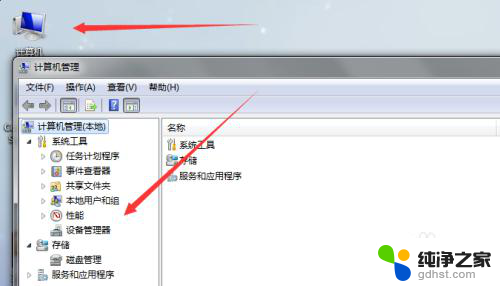
2.进入后在管理面板中找到“设备管理”选项,点击展开设备管理选项卡,在这里即可看到你电脑是否支持蓝牙功能。
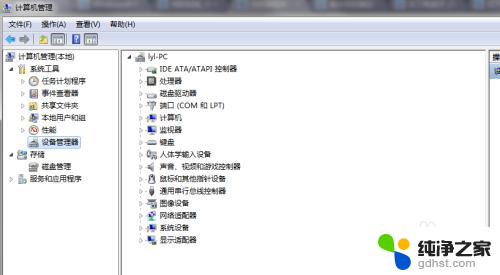
3.如果你的我电脑支持蓝牙功能,在设备管理器里面会显示有一个 Bluetooth设备。就说明你电脑支持蓝牙;如果没有这个选项,说明你的电脑不支持蓝牙功能。
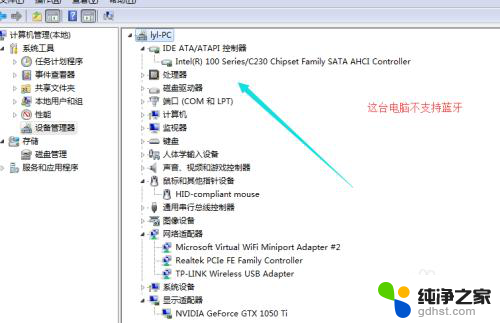
4.如果你的电脑支持蓝牙功能,你可以点击开始菜单,在上面选择控制面板,接着选择硬件和声音,如下图所示:
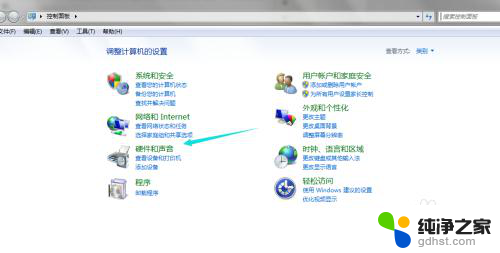
5.进入到这里之后就可以看到你电脑的蓝牙功能和设备了,你可以在这里直接开启蓝牙功能和选择你要链接的蓝牙设备。
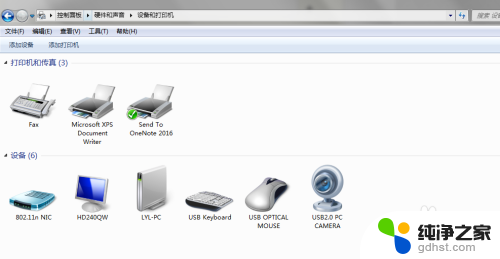
6.蓝牙打开以后,在你电脑右下角统通知栏里面会有一个蓝牙图标,点击这个图标即可快速找到你的蓝牙功能了。
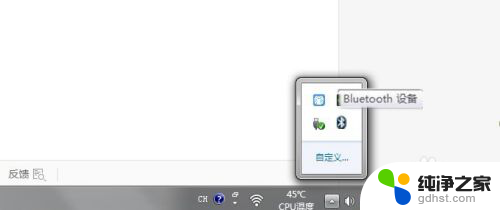
以上就是如何判断电脑主机是否支持蓝牙耳机的全部内容,如果还有不清楚的用户,可以参考以上小编的步骤进行操作,希望对大家有所帮助。
- 上一篇: 搜狗输入法右下角图标怎么隐藏
- 下一篇: iphone锁屏声音怎么关
怎么看电脑主机是否支持蓝牙耳机吗相关教程
-
 电脑怎么设置支持蓝牙音响
电脑怎么设置支持蓝牙音响2024-03-31
-
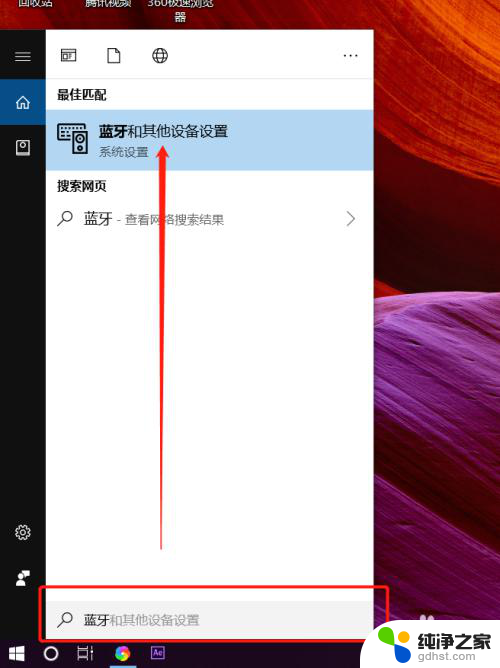 蓝牙耳机能否连接笔记本电脑
蓝牙耳机能否连接笔记本电脑2024-08-24
-
 14pro连接蓝牙耳机怎么查看蓝牙耳机电量
14pro连接蓝牙耳机怎么查看蓝牙耳机电量2024-05-19
-
 电脑怎么看蓝牙耳机电量
电脑怎么看蓝牙耳机电量2024-04-20
电脑教程推荐